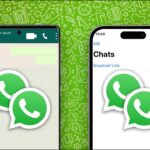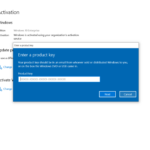Cara mengatasi laptop freeze windows 10 – Laptop freeze di Windows 10 bisa sangat menyebalkan, membuat pekerjaan terhenti dan membuat kita frustasi. Penyebabnya bisa beragam, mulai dari masalah software hingga hardware. Namun, tenang, ada berbagai cara untuk mengatasi masalah ini, mulai dari restart sederhana hingga menggunakan software khusus.
Artikel ini akan membahas secara detail penyebab laptop freeze di Windows 10, cara mengatasinya, tips pencegahan, dan rekomendasi software yang bisa membantu. Mari kita selami lebih dalam dan temukan solusi terbaik untuk masalah laptop freeze Anda.
Penyebab Laptop Freeze Windows 10: Cara Mengatasi Laptop Freeze Windows 10

Laptop freeze atau macet adalah masalah yang umum terjadi pada pengguna Windows 10. Masalah ini bisa sangat menjengkelkan, terutama saat Anda sedang bekerja atau bermain game. Ketika laptop freeze, semua aktivitas berhenti, mouse tidak merespons, dan layar menjadi beku. Untungnya, ada beberapa cara untuk mengatasi masalah ini, dan mengetahui penyebabnya adalah langkah pertama yang penting.
Penyebab Umum Laptop Freeze Windows 10
Ada beberapa penyebab umum laptop freeze Windows 10. Berikut adalah 5 penyebab yang sering terjadi:
| Penyebab | Solusi Singkat |
|---|---|
| Masalah pada RAM | Coba restart laptop atau periksa penggunaan RAM dan tutup program yang tidak diperlukan. |
| Hard drive yang rusak atau penuh | Jalankan pemeriksaan hard drive atau bersihkan file sampah. |
| Driver perangkat yang usang atau rusak | Perbarui driver perangkat atau instal ulang driver yang bermasalah. |
| Malware atau virus | Jalankan pemindaian antivirus atau anti-malware. |
| Sistem operasi yang rusak | Jalankan pemulihan sistem atau instal ulang Windows. |
Berikut ilustrasi sederhana yang menggambarkan proses laptop freeze dan contoh penyebabnya: Bayangkan laptop Anda seperti sebuah mesin yang sedang bekerja keras. Ketika mesin ini terlalu banyak beban, atau ada komponen yang rusak, mesin bisa berhenti bekerja. Contohnya, jika RAM Anda penuh, laptop Anda akan kesulitan memproses data dan akhirnya berhenti merespons. Atau, jika hard drive Anda rusak, data tidak dapat diakses dengan benar dan menyebabkan laptop freeze.
Cara Mengatasi Laptop Freeze Windows 10
Laptop freeze atau macet merupakan masalah umum yang bisa terjadi pada pengguna Windows 10. Masalah ini bisa disebabkan oleh berbagai faktor, mulai dari aplikasi yang bermasalah, driver yang usang, hingga masalah pada hard drive. Meskipun menjengkelkan, kamu bisa mengatasi masalah ini dengan beberapa cara. Berikut beberapa cara mengatasi laptop freeze Windows 10 yang bisa kamu coba.
Restart
Cara paling mudah untuk mengatasi laptop freeze adalah dengan melakukan restart. Restart akan menutup semua aplikasi yang sedang berjalan dan me-refresh sistem operasi. Cara ini efektif untuk mengatasi masalah freeze yang disebabkan oleh aplikasi yang bermasalah atau sistem operasi yang mengalami error sementara.
- Tekan tombol power pada laptop kamu.
- Tahan tombol power hingga laptop mati.
- Nyalakan kembali laptop kamu.
Safe Mode, Cara mengatasi laptop freeze windows 10
Jika restart tidak berhasil, kamu bisa mencoba masuk ke Safe Mode. Safe Mode adalah mode khusus yang hanya menjalankan aplikasi dan driver yang paling penting. Hal ini memungkinkan kamu untuk memperbaiki masalah yang terjadi pada laptop kamu tanpa terganggu oleh aplikasi atau driver yang bermasalah.
- Tekan tombol power pada laptop kamu.
- Tekan dan tahan tombol Shift pada keyboard kamu.
- Klik “Restart” pada menu boot.
- Pilih “Troubleshoot” > “Advanced options” > “Startup Settings” > “Restart”.
- Pilih “Enable Safe Mode with Networking” dengan menekan tombol 5 pada keyboard kamu.
Contoh Pesan Error dan Cara Mengatasinya
Pesan error: “Your PC ran into a problem and needs to restart. We’re just collecting some error info, and then we’ll restart for you.”
Cara mengatasi: Restart laptop kamu dan coba masuk ke Safe Mode. Jika masalah masih berlanjut, kamu bisa mencoba melakukan update Windows atau memindai hard drive kamu dengan program antivirus.
Pencegahan Laptop Freeze Windows 10

Laptop freeze atau macet adalah masalah yang sering dialami pengguna Windows 10. Kondisi ini bisa sangat menjengkelkan karena membuat pekerjaan terhenti dan kehilangan data. Meskipun ada banyak cara untuk mengatasi laptop freeze, pencegahan jauh lebih baik daripada mengobati. Dengan menerapkan beberapa tips pencegahan, kamu bisa meminimalisir risiko laptop freeze dan menjaga performa laptop tetap optimal.
Tips Pencegahan Laptop Freeze Windows 10
Berikut adalah 5 tips yang bisa kamu terapkan untuk mencegah laptop freeze Windows 10:
- Pastikan Laptop Memiliki Spesifikasi yang Memadai: Laptop dengan spesifikasi rendah cenderung lebih mudah mengalami freeze, terutama saat menjalankan aplikasi berat. Pastikan laptop memiliki RAM yang cukup, prosesor yang cepat, dan hard drive yang besar untuk menunjang kebutuhanmu. Sebagai contoh, jika kamu sering menggunakan aplikasi editing video atau bermain game berat, pastikan laptop memiliki RAM minimal 8 GB, prosesor Intel Core i5 atau AMD Ryzen 5, dan hard drive SSD.
- Hindari Menjalankan Terlalu Banyak Aplikasi Secara Bersamaan: Membuka terlalu banyak aplikasi sekaligus bisa membebani sistem dan menyebabkan laptop freeze. Tutup aplikasi yang tidak kamu gunakan untuk membebaskan RAM dan meningkatkan kinerja laptop. Misalnya, jika kamu sedang mengerjakan tugas di Microsoft Word, tutup aplikasi lain seperti browser, media player, atau game yang tidak sedang kamu gunakan.
- Perbarui Driver dan Windows Secara Berkala: Driver yang usang atau tidak kompatibel bisa menyebabkan konflik dengan sistem dan menyebabkan laptop freeze. Begitu pula dengan Windows yang tidak diperbarui, bisa menimbulkan bug dan masalah keamanan yang dapat memicu freeze. Pastikan kamu selalu memperbarui driver dan Windows ke versi terbaru untuk menjaga kestabilan sistem. Sebagai contoh, jika kamu memiliki kartu grafis NVIDIA, pastikan kamu selalu memperbarui drivernya ke versi terbaru dari situs web NVIDIA.
- Bersihkan Hard Drive dan Registry: File sampah, program yang tidak terpakai, dan registry yang kotor bisa memperlambat kinerja laptop dan memicu freeze. Gunakan tools pembersih seperti Disk Cleanup atau CCleaner untuk membersihkan hard drive dan registry secara berkala. Misalnya, kamu bisa menggunakan Disk Cleanup untuk menghapus file sementara, log, dan program yang tidak terpakai.
- Hindari Overheating: Laptop yang terlalu panas bisa menyebabkan freeze. Pastikan laptop memiliki sirkulasi udara yang baik dan hindari menggunakan laptop di tempat yang panas atau tertutup. Sebagai contoh, jangan meletakkan laptop di atas bantal atau selimut saat digunakan, dan gunakan cooling pad untuk membantu mendinginkan laptop.
| Tips Pencegahan | Manfaatnya |
|---|---|
| Pastikan Laptop Memiliki Spesifikasi yang Memadai | Meningkatkan kinerja laptop dan meminimalisir risiko freeze saat menjalankan aplikasi berat. |
| Hindari Menjalankan Terlalu Banyak Aplikasi Secara Bersamaan | Membebaskan RAM dan meningkatkan kinerja laptop, sehingga meminimalisir risiko freeze. |
| Perbarui Driver dan Windows Secara Berkala | Mencegah konflik dengan sistem dan meningkatkan stabilitas laptop, sehingga meminimalisir risiko freeze. |
| Bersihkan Hard Drive dan Registry | Meningkatkan kinerja laptop dan meminimalisir risiko freeze akibat file sampah dan program yang tidak terpakai. |
| Hindari Overheating | Mencegah laptop freeze akibat panas berlebih dan menjaga komponen laptop tetap awet. |
Pilihan Software untuk Membantu Mengatasi Laptop Freeze
Selain solusi manual yang telah dibahas sebelumnya, beberapa software dapat membantu mengatasi laptop freeze. Software ini dirancang untuk mendiagnosis dan memperbaiki masalah kinerja, termasuk freeze yang sering terjadi.
Software yang Membantu Mengatasi Laptop Freeze
Berikut adalah tiga software yang dapat membantu mengatasi laptop freeze:
| Nama Software | Fitur Utama | Keunggulan |
|---|---|---|
| CCleaner | Membersihkan file sampah, registri, dan program yang tidak diperlukan. Menganalisis dan memperbaiki masalah kinerja sistem. Mempercepat proses booting dan menjalankan aplikasi. |
Mudah digunakan, memiliki antarmuka yang sederhana dan intuitif. Efektif dalam membersihkan file sampah dan meningkatkan kinerja sistem. Tersedia versi gratis dan berbayar. |
| Advanced SystemCare | Melakukan analisis sistem untuk mengidentifikasi masalah kinerja. Membersihkan file sampah, registri, dan program yang tidak diperlukan. Memperbaiki kesalahan sistem dan mengoptimalkan pengaturan sistem. Melindungi sistem dari malware dan ancaman online. |
Fitur lengkap yang mencakup berbagai aspek kinerja sistem. Menawarkan perlindungan tambahan dari malware dan ancaman online. Tersedia versi gratis dan berbayar dengan fitur tambahan. |
| Auslogics BoostSpeed | Mempercepat proses booting dan menjalankan aplikasi. Menganalisis dan memperbaiki masalah kinerja sistem. Membersihkan file sampah dan registri. Memperbaiki kesalahan sistem dan mengoptimalkan pengaturan sistem. |
Antarmuka yang sederhana dan mudah digunakan. Efektif dalam meningkatkan kinerja sistem secara keseluruhan. Tersedia versi gratis dan berbayar dengan fitur tambahan. |
Kesimpulan

Mengatasi laptop freeze Windows 10 bisa dilakukan dengan berbagai cara, mulai dari restart sederhana hingga menggunakan software khusus. Dengan memahami penyebabnya, Anda dapat memilih solusi yang tepat dan mencegah masalah ini terjadi di masa depan. Ingat, menjaga sistem tetap bersih dan terupdate merupakan kunci untuk menjaga kinerja laptop tetap optimal.
FAQ Terkini
Apakah restart selalu menyelesaikan masalah laptop freeze?
Tidak selalu. Restart bisa membantu jika penyebabnya adalah masalah sementara pada software. Namun, jika masalahnya berasal dari hardware, restart mungkin tidak menyelesaikannya.
Bagaimana cara mengetahui penyebab laptop freeze?
Perhatikan pesan error yang muncul, periksa penggunaan CPU dan RAM, serta perhatikan apakah masalah terjadi setelah menginstal software baru.
Apakah menggunakan Safe Mode selalu aman?
Ya, Safe Mode biasanya aman untuk digunakan. Namun, beberapa software mungkin tidak berfungsi dengan baik di Safe Mode.
Apa saja software yang direkomendasikan untuk mengatasi laptop freeze?
Beberapa software yang direkomendasikan adalah CCleaner, Advanced SystemCare, dan Malwarebytes.